이모티콘을 그리고 싶은데 포토샵은 배우기 어렵고 유료여서 망설이고 있었는데 무료에 배우기 쉬운 메디방페인트를 알게 됐다.
시작할 때 광고가 좀 있지만 사용하는데 큰 불편함은 못 느꼈다. 다운받아 사용법도 모르면서 이것 저것 눌러보고 이모티콘도 그려서 카톡에 제안을 했는데 미승인이 났다ㅠㅠ
다운로드는 구글에서 메디방페인트를 검색하여 메디방페인트 사이트에 들어가서 상단 오른쪽에 보이는 파란색다운로드를 눌러 받을 수 있다. 다운로드를 클릭하면 pc, 맥, 안드로이드(갤럭시), 아이폰, 아이패드용이 있는데 그중에 해당되는 버전으로 다운로드 받으면 된다.
나는 노트북에서 사용할 거라서 윈도우 버전으로 다운로드 받았다.
설치할 때
*이 앱이 디바이스를 변경할 수 있도록 허용하시겠어요? 예
* 설치언어 선택 Korean 확인
* To use MediBang paint~Visual c++ ~ install it? *아니요 ( 아니요를 선택해야 에러없이 잘 설치된다.)
나머지는 내용대로 설치하면 된다.
설치후 바탕에 생긴 메디방 바로가기 아이콘를 클릭하면 메디방페인트가 실행된다.
메디방 첫 화면에 광고가 뜨는데 광고 화면 아래에 확인을 누르면 사라진다.
메디방은 로그인을 안 하고 사용해도 되는데 로그인하면 텍스트(글꼴)하고 소재에 있는 자료(바탕그림같은거)를 더 사용할 수 있다.
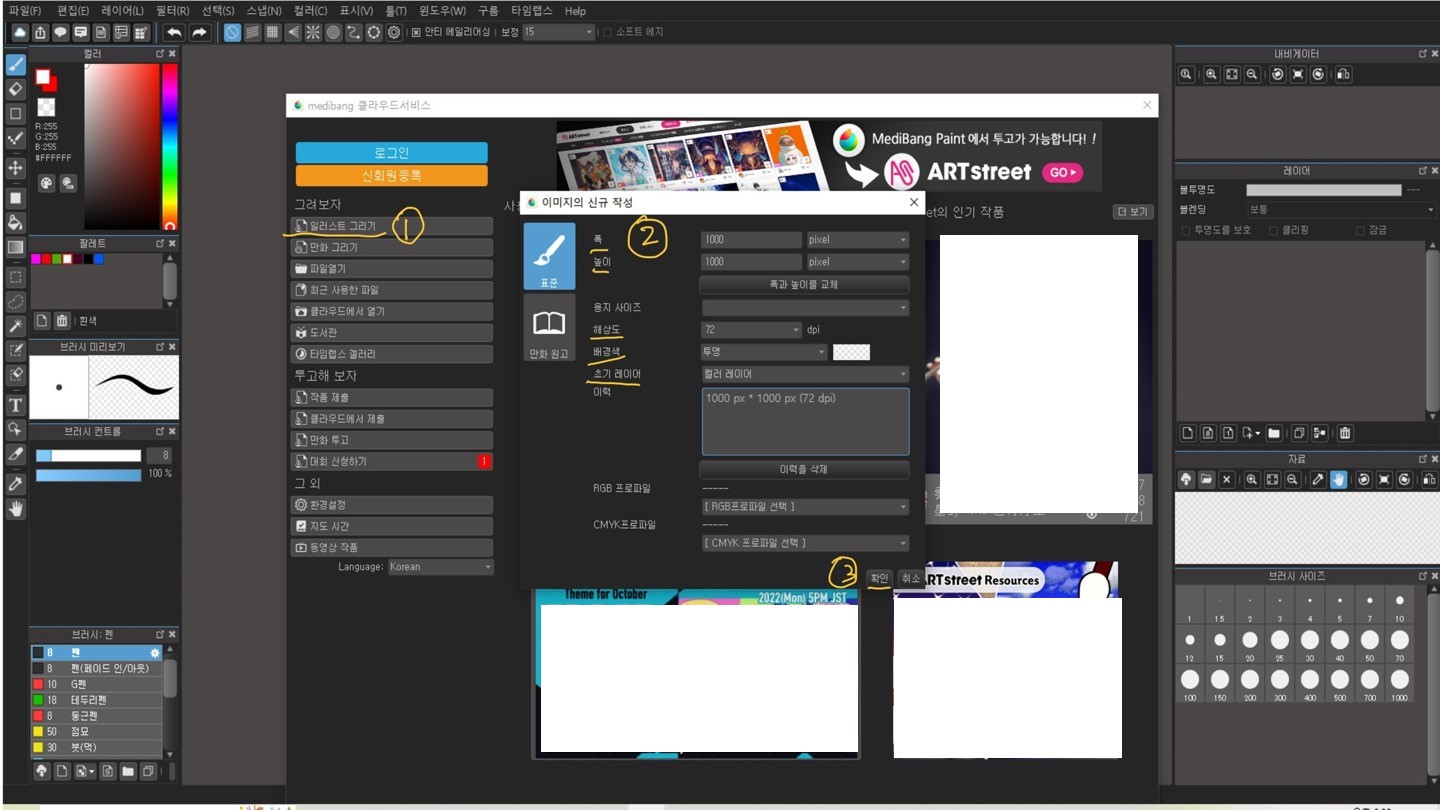
(1)일러스트 그리기를 클릭하면 (2)신규작성 화면이 나오는데 폭과 높이, 해상도, 배경색, 초기레이어를 선택하고 (3)확인을 클릭하면 그림 그릴 수 있는 레이어 화면이 뜬다
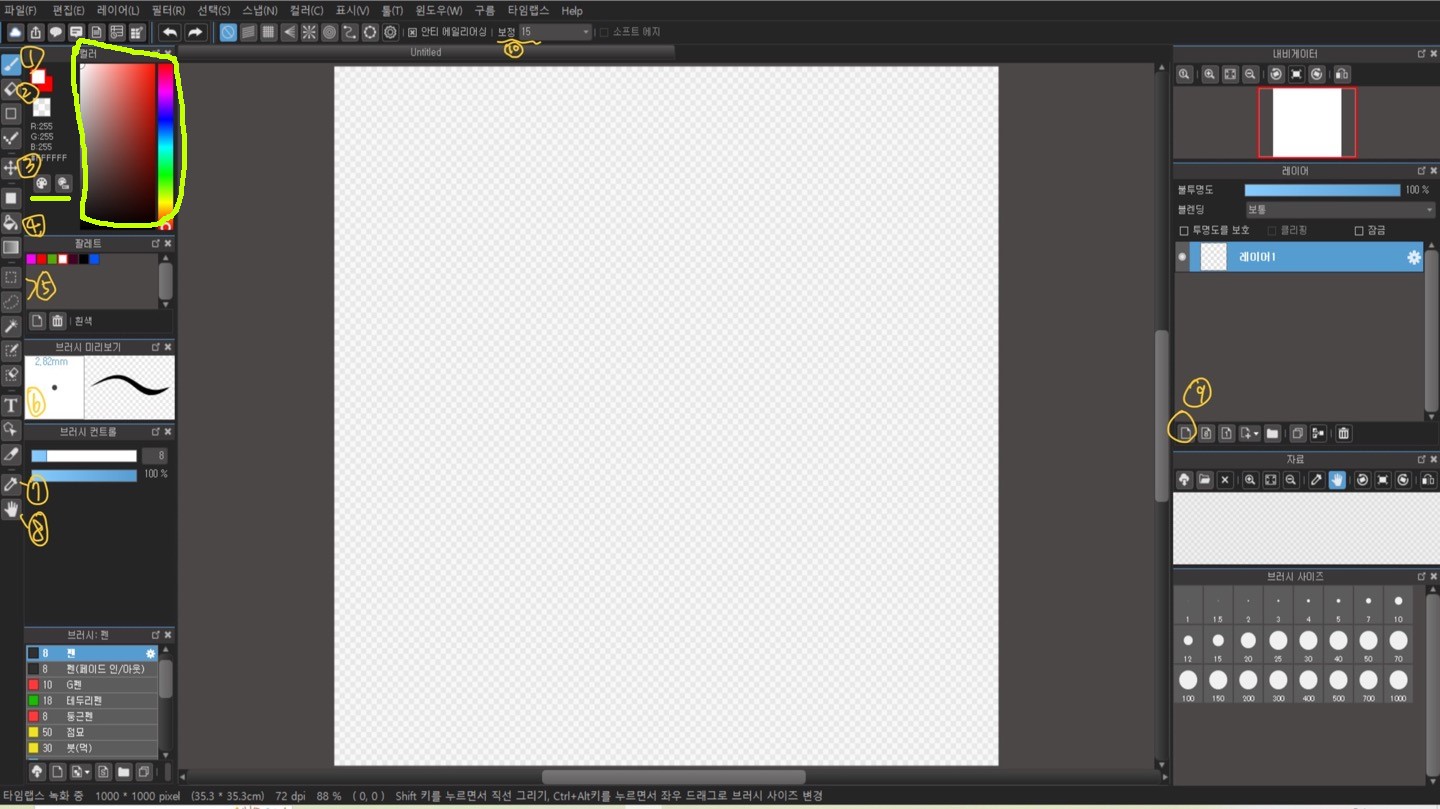
(10) 보정-손떨림 보정 설정
(9) 레이어- 그림을 그리는 도화지라고 생각하면 되는데 노란색으로 표시된 곳을 눌러 레이어를 추가할 수 있다.
그림을 그리고 채색할때 레이어1에 그림을 그리고 레이어2를 추가하여 채색을 하는 것이 좋다. (구분하여 작업을 하면 이동이나 복사등 작업을 할때도 좋다) (채색)레이어2를 (선)레이어1 아래로 이동하면(마우스로 레이어2를 끌어 레이어1아래로 가져가면 된다) 색이 선을 넘지 않아 깨끗하다.
(1)브러시툴 -그림펜 (아래 브러시펜메뉴에서 펜, 연필, 테두리펜, 에어브러시등 펜종류와 펜굵기선택이 가능하다. 오른쪽화면 브러시사이즈에서 선택할 수도 있다.) 오른쪽 노란색으로 표시한 컬러에서 사용할 색을 선택(클릭)해서 색을 선택하거나 아래 밑줄 그은 곳에 있는 동그란 모양을 눌러 색을 선택한다
(2) 지우개툴- 잘못 그렸을 때 그림을 지운다. 오른쪽 화면에서 지우개 크기를 설정할 수 있다.
*전체를 지울때는 키보드의 delete 키를 사용하면 된다.
(3)이동 툴- 작업중인 그림이나 사진을 옮길때 사용
(4) 버킷 툴- 색깔 채우기 툴인데 얼굴을 그리고 버킷툴을 선택 후 색을 선택하고 얼굴그림에 가져가면 얼굴에 자동으로 색이 채워진다.
(5) 선택툴,올가미도구-선택하여 잘라내기,복사, 붙어넣기 할때 사용한다.
(6) 텍스트툴-글자 입력시 사용
(7)스포이트 툴- 사진이나 그림에 있는 색이 어떤 색인지 알고 싶을 때 사용한다.
스포이트를 선택 후 기존 그림색을 클릭하면 컬러란에 기존 색이 자동으로 표시된다.
(8) 손바닥 툴-레이어를 이동시 사용한다
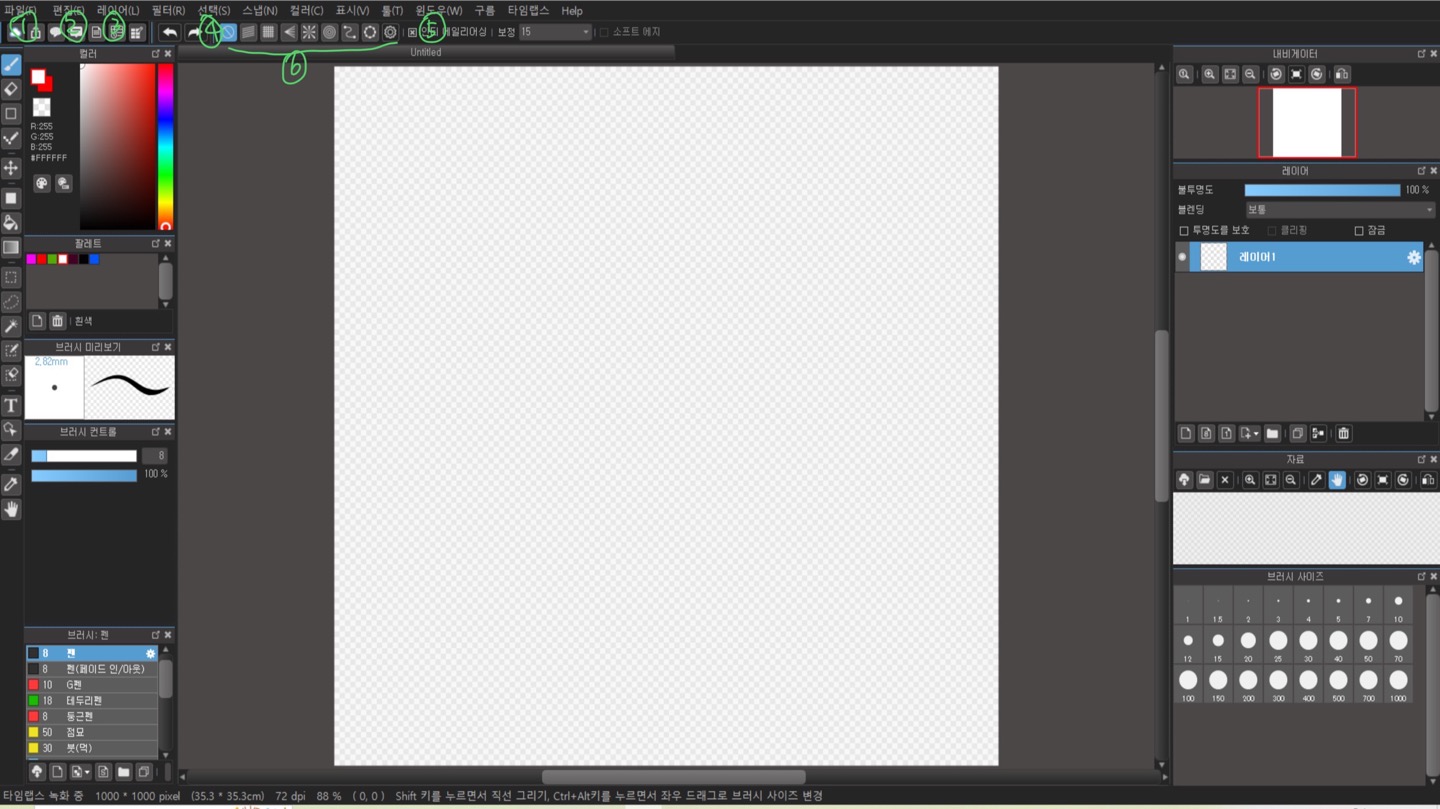
(1) 파일- 신규작성, (기존 파일) 열기, 이미지를 레이어로 열기, 저장, 다른 이름으로 저장 등 작업
메디방페인트파일은 파일형식이 (*.mdp)로 저장된다. 이모티콘은 파일형식을 선택후 PNG(*.png)로 저장한다.
(2) 편집-잘라내기, 복사, 붙여넣기, 좌회전,우회전, 좌우 반전, 이미지해상도 설정, 캔버스사이즈 설정 등 작업
(3) 레이어-레이어추가, 레이어 복제, 레이어 통합 등 작업
(번호 없지만)필터- 투명색으로 변경, 비투명색으로 변경, 선화추출 등 작업
(4)선택-변형, 메쉬변형 등 작업. 그림의 크기나 이동, 형태를 바꿀 때 사용
(5)윈도우-초기화 등 작업. 작업하다가 도구등이 사라지거나 엉망이 됐을 때 윈도우 메뉴에 들어가서 초기화를 누르면 처음 화면 도구 설정이 된다.
(6)스냅설정도구인데 각 도구에 커서를 가져가면 이름이 나온다. 처음에 있는 것은 스냅off 로 이것을 누르면 스냅기능이 꺼진다. 스냅은 직선이나 사선, 타원그리기 등을 그릴때 도움이 된다.
선모양은 커브스냅으로 점을 찍어서 선을 그리는 것인데 점을 잘못 찍었을 때는 마우스(오른쪽)을 클릭해서 해제 할 수 있다.
메디방페인트로 그림 작업을 할때 필요한 것을 대충 적어보았는데 더 필요한 것은 유튜브를 참조하세요^^
'정보' 카테고리의 다른 글
| 이모티콘 제안 플랫폼과 규격 알아보기 (0) | 2022.10.18 |
|---|---|
| 내가 만든 이모티콘 저작권 등록하기 (0) | 2022.10.14 |
| 흔들린 영상 쉽게 보정하기(구글포토앱) (0) | 2022.08.24 |
| 주민세 (0) | 2022.08.12 |
| 입추,말복,처서 (24절기) (0) | 2022.08.08 |


